Le planificateur de bureau de Nopali est conçu spécifiquement pour les bureaux médicaux. Avant de l’utiliser, suivez le guide de configuration initiale.
Pour accéder au planificateur, cliquez sur l’élément de la barre d’outils Planificateur de bureau :
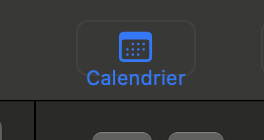
Assurez-vous d’abord que le planificateur est correctement configuré en suivant le guide de configuration. Vous pouvez modifier les paramètres par défaut à tout moment.
Accédez au panneau Paramètres du calendrier en sélectionnant Calendrier > Paramètres du calendrier dans la barre de menu ou en cliquant sur l’en-tête de la date en jaune :
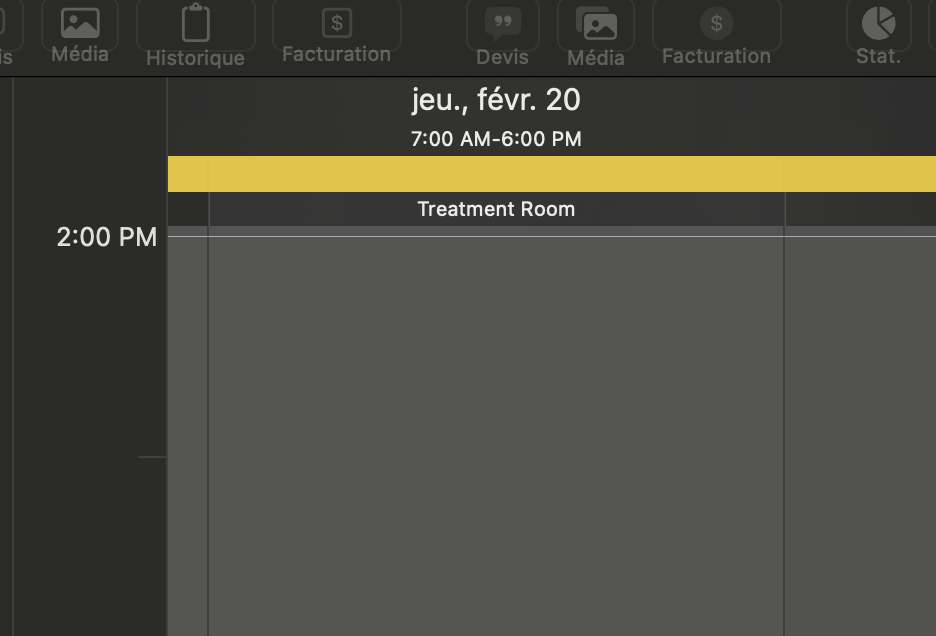
Le planificateur se compose d’outils de navigation sur la gauche et des colonnes de rendez-vous sur la droite :
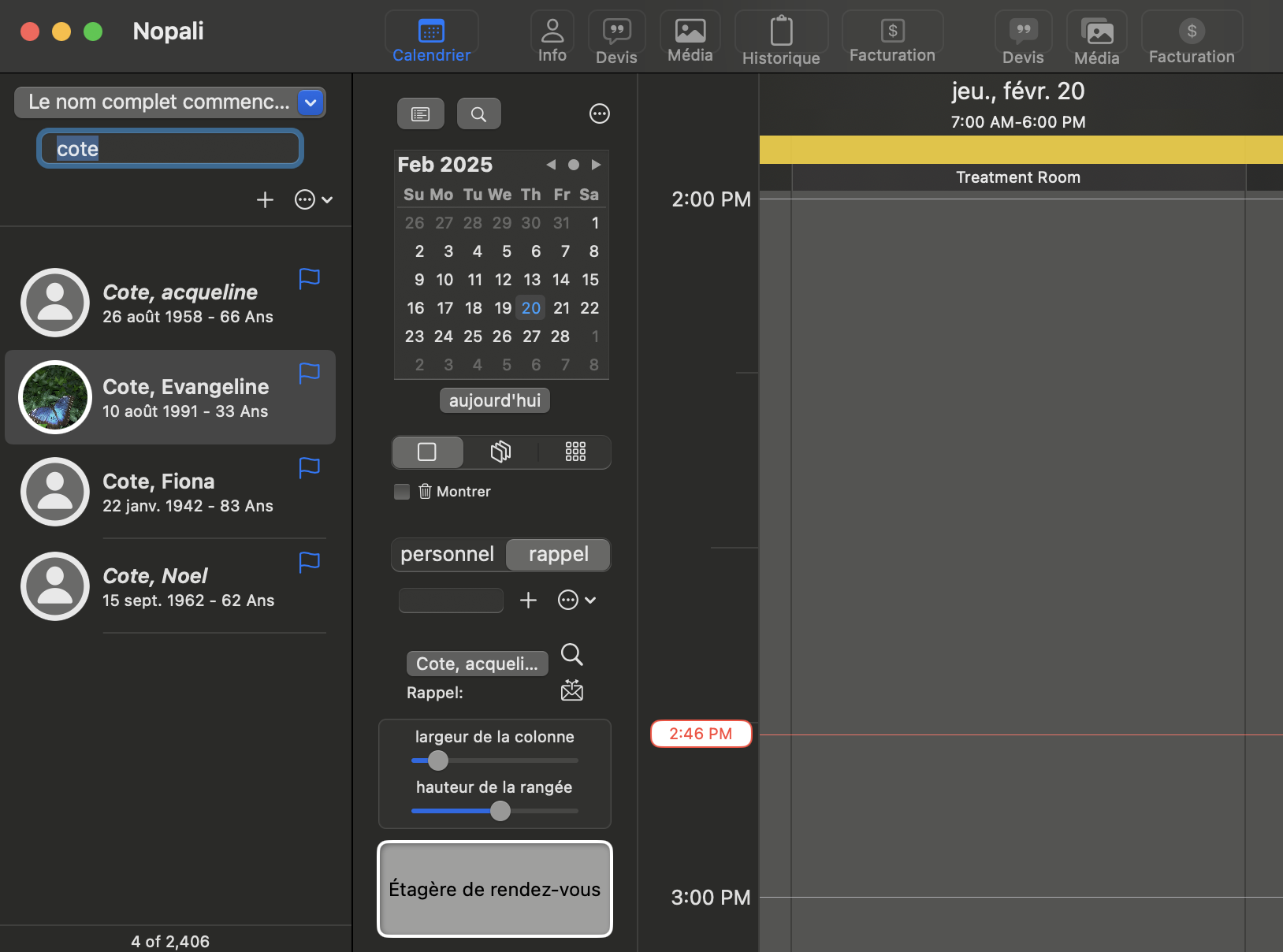
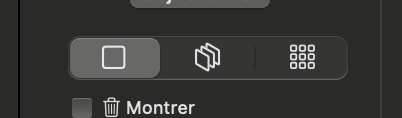
Les rendez-vous sont affichés dans des colonnes correspondant aux membres du personnel. Ceux qui ont une coche sont disponibles pour des rendez-vous. Chaque membre du personnel possède une couleur associée pour une identification facile.
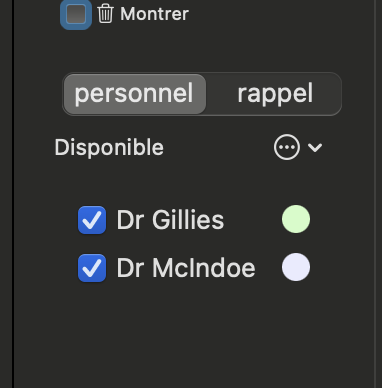
Pour créer un rendez-vous, double-cliquez ou faites glisser votre curseur sur une colonne du planificateur. Cela ouvrira le panneau Nouveau rendez-vous :
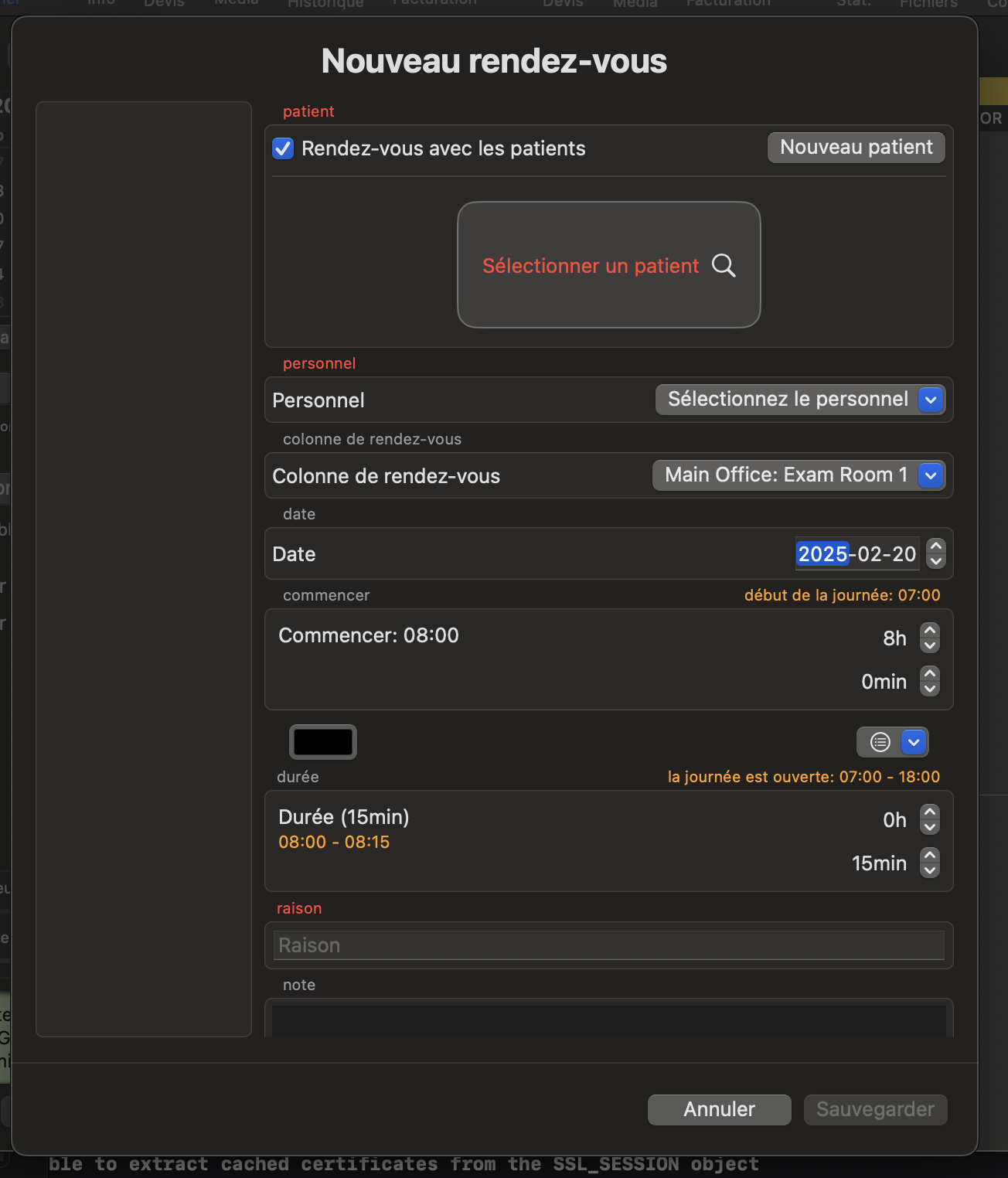
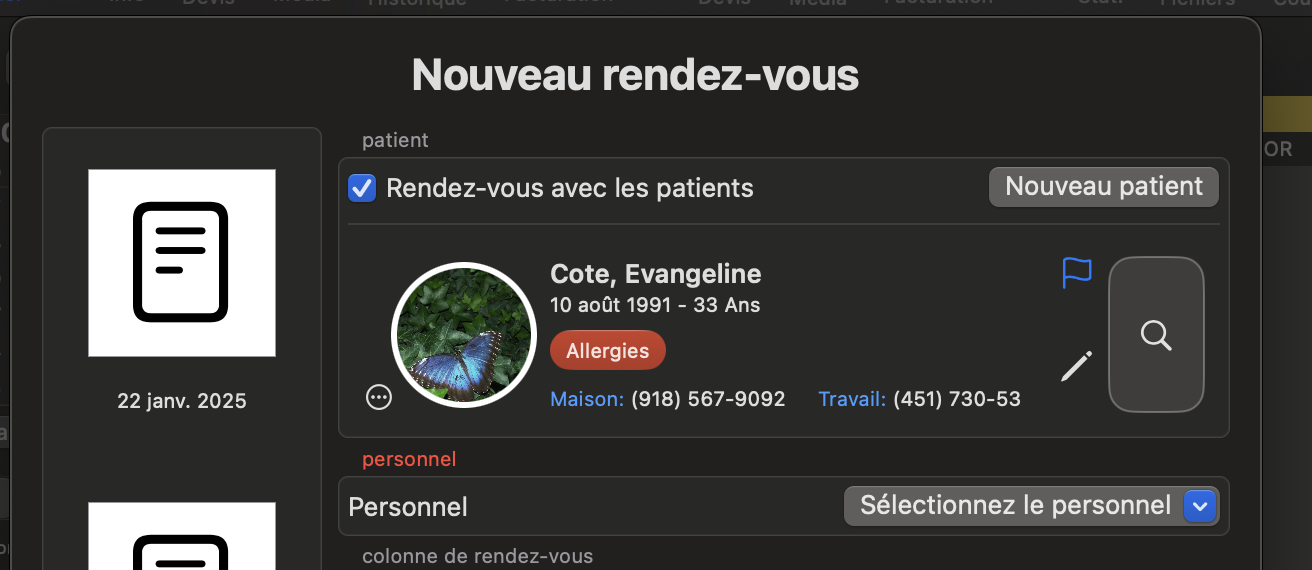

Double-cliquez sur un rendez-vous existant pour modifier ses détails :
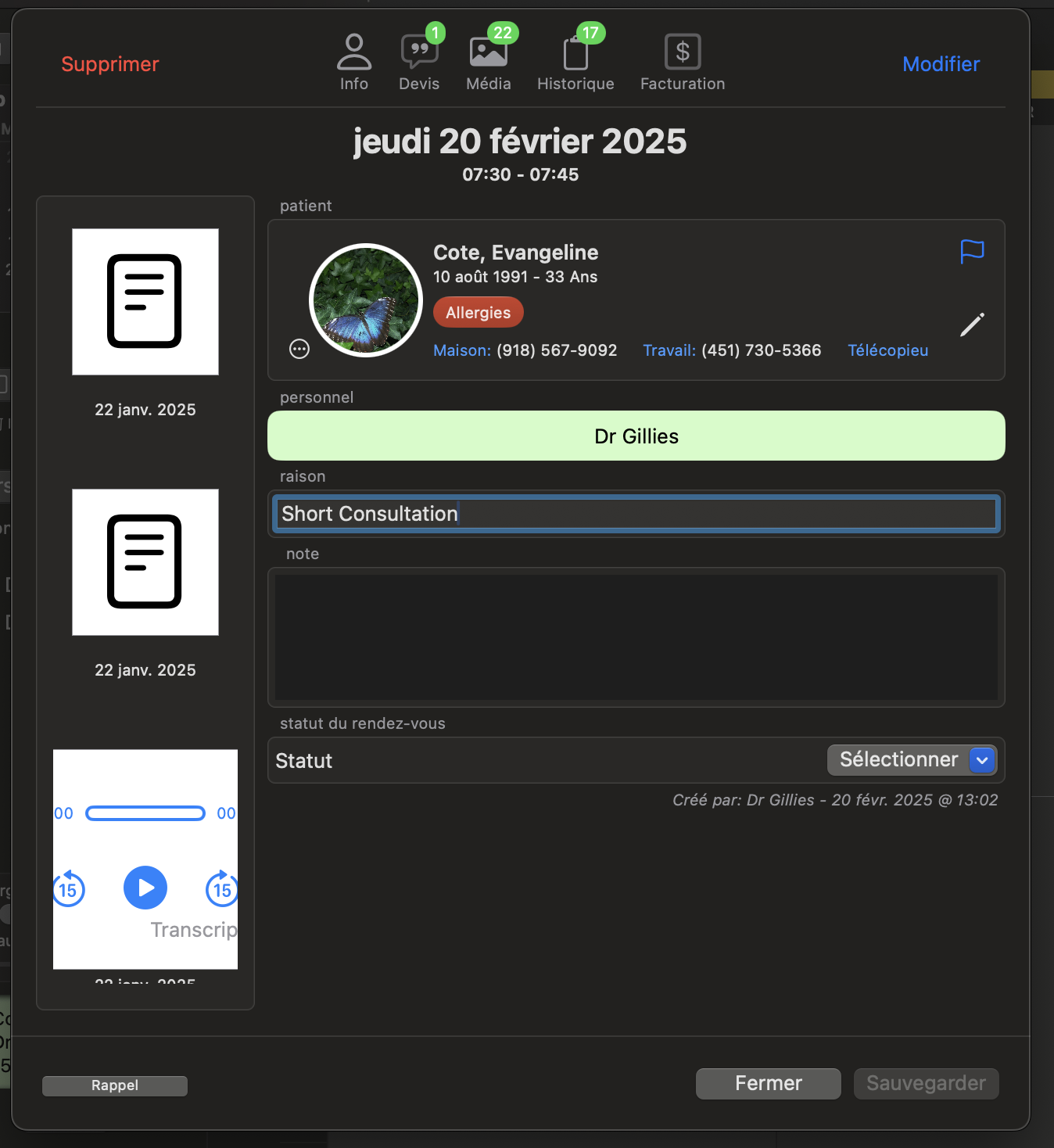
Cliquez avec le bouton droit sur un rendez-vous pour modifier son statut (ex. confirmé, annulé, absence). Vous pouvez également activer les rappels par courriel et SMS ici :
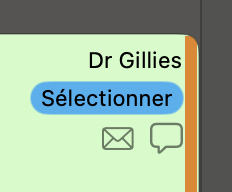
Pour replanifier un rendez-vous dans la même semaine, faites-le glisser et déposez-le dans la vue semaine. Pour d’autres semaines, utilisez le Porte-rendez-vous :
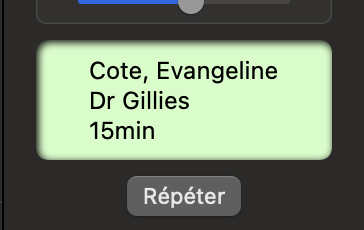
Pour supprimer un rendez-vous, ouvrez l’éditeur de rendez-vous et cliquez sur Supprimer.
Cliquez sur le bouton Rechercher sous le petit calendrier pour ouvrir le panneau Recherche de disponibilité :
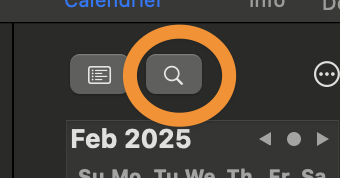
Définissez les colonnes, la durée et le membre du personnel, puis cliquez sur Rechercher pour voir les créneaux disponibles :

Pour retrouver un rendez-vous patient, sélectionnez le patient dans la barre latérale de recherche et cliquez sur le bouton Action :
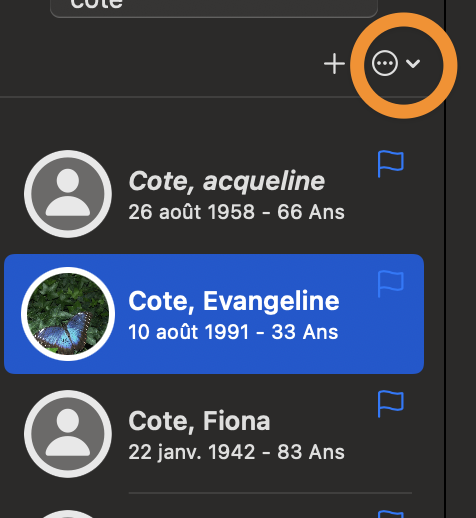
Pour imprimer une feuille de rendez-vous quotidienne, cliquez sur le bouton Liste sous le calendrier :
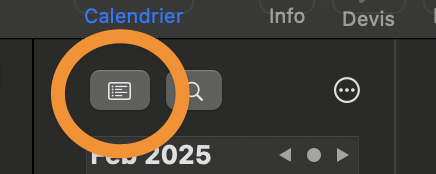
Le panneau Feuille de journée permet de modifier le statut des rendez-vous et d’imprimer l’horaire :
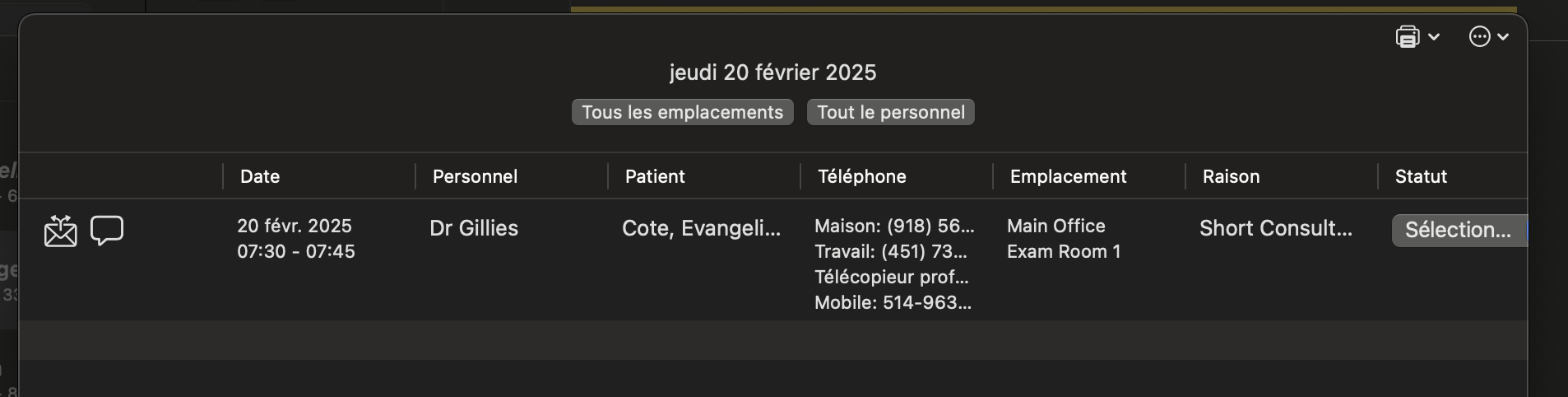
La liste de rappels aide à planifier les suivis. Cliquez sur le bouton Rappel pour y accéder :
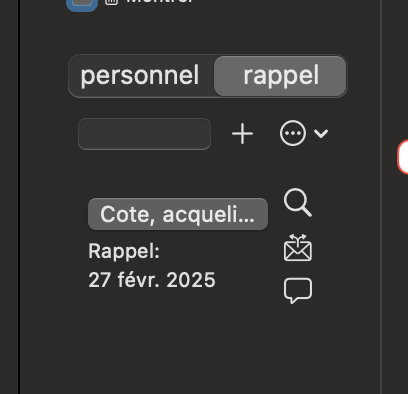
Les entrées deviennent vertes si un rendez-vous est programmé et rouges si elles sont en retard.